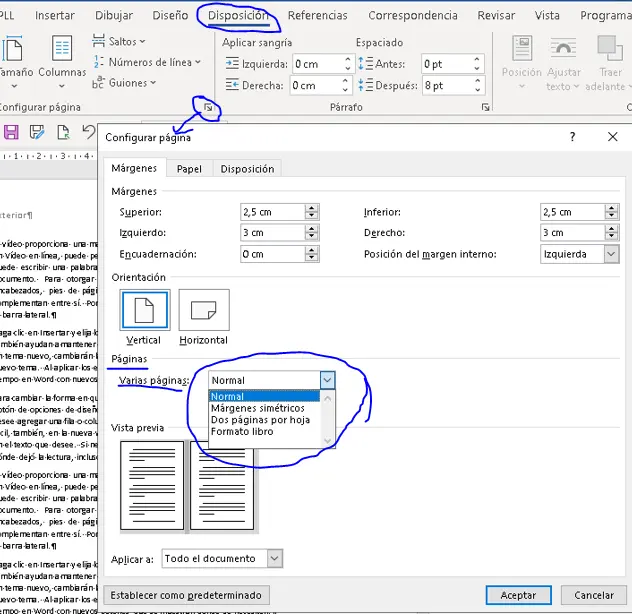Imprimir documentos en Word es una tarea común para muchas personas, pero cuando se trata de encuadernar en formato A4, tener en cuenta algunas consideraciones. En este artículo, te explicaremos cómo imprimir en Word para encuadernar en formato A4, utilizando algunas técnicas y ajustes especiales. Sigue leyendo para obtener todos los detalles.
Cómo imprimir en toda la hoja A4 en Word
Para poder imprimir en toda la hoja A4 en Word, es necesario ajustar los márgenes y configuraciones de impresión. Sigue estos pasos:
- Selecciona la pestaña diseño de página en la parte superior de la ventana de Word.
- Haz clic en márgenes y selecciona márgenes personalizados .
- Ajusta los márgenes según tus preferencias, asegurándote de que haya suficiente espacio en los bordes para encuadernar.
- Una vez que hayas ajustado los márgenes, selecciona la opción imprimir en la parte superior de la ventana.
- Elige tu impresora y haz clic en imprimir .
Con estos ajustes, podrás imprimir en toda la hoja A4, asegurando que no haya ningún contenido importante cortado o fuera de los límites de la página.
Cómo ajustar el borde de página en Word para imprimir
Si experimentas problemas al imprimir los bordes de página en Word, es posible que necesites ajustar la configuración de los márgenes del borde de página. Aquí te mostramos cómo hacerlo:
- Selecciona la pestaña diseño de página en la parte superior de la ventana de Word.
- Haz clic en bordes de página y selecciona opciones .
- En el cuadro de diálogo opciones de borde y sombreado, cambia el valor predeterminado de los márgenes a una medida nueva que permita mostrar los bordes en la impresión.
- Si los bordes aún no se muestran al imprimir, ajusta los márgenes del documento para dar más espacio entre los bordes y el borde de la página.
Además, es recomendable verificar la configuración de márgenes mínimos de tu impresora consultando el sitio de soporte técnico del fabricante. Esto te ayudará a asegurarte de que los bordes se impriman correctamente.

Consultas habituales
¿Cómo puedo saber si los bordes de página se imprimirán correctamente?
Para verificar si los bordes de página se imprimirán correctamente, puedes utilizar la función de vista previa en Word. Esta te mostrará cómo se verá el documento antes de imprimirlo. Si los bordes no se muestran correctamente en la vista previa, es recomendable realizar los ajustes mencionados anteriormente.
¿Qué debo hacer si el texto es demasiado pequeño al imprimir en A4?
Si el texto es demasiado pequeño al imprimir en A4, puedes utilizar el control deslizante de zoom en la parte inferior de la página para ampliarlo. De esta manera, podrás asegurarte de que el texto sea legible antes de imprimir.
¿Existen problemas específicos con las impresoras HP DeskJet?
Sí, las impresoras HP DeskJet pueden presentar problemas con los bordes de página. En este caso, es recomendable ajustar los márgenes del borde de página según las instrucciones proporcionadas por el fabricante de la impresora. También puedes consultar el sitio de soporte técnico de HP para obtener información adicional sobre la configuración de márgenes mínimos.
Imprimir en Word para encuadernar en formato A4 puede requerir ajustes especiales en los márgenes y configuraciones de impresión. Con los pasos y consejos mencionados en este artículo, podrás imprimir tus documentos en Word de manera adecuada para su posterior encuadernación en formato ARecuerda siempre verificar la vista previa antes de imprimir y ajustar los márgenes según sea necesario. ¡Ahora estás listo para imprimir y encuadernar en formato A4 con Word!
Si quieres conocer otros artículos parecidos a Cómo imprimir en word para encuadernar a4 puedes visitar la categoría Impresión.